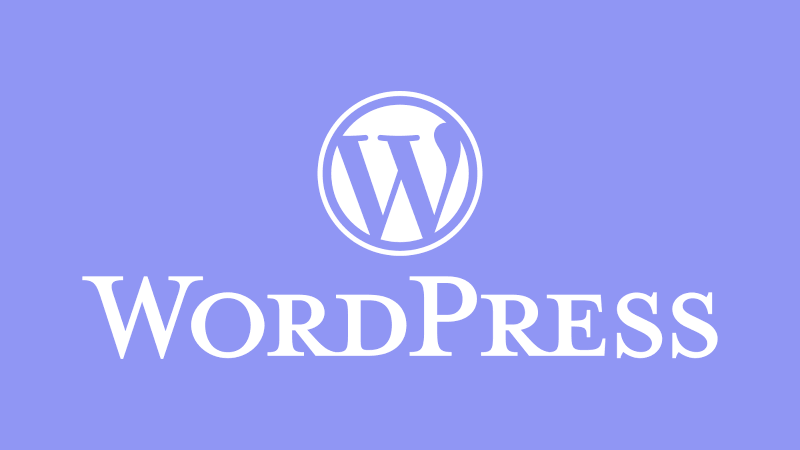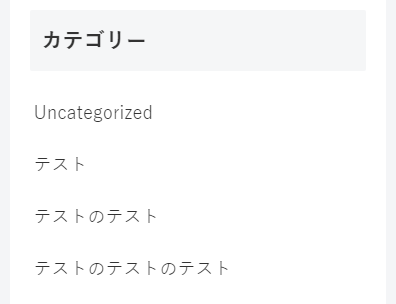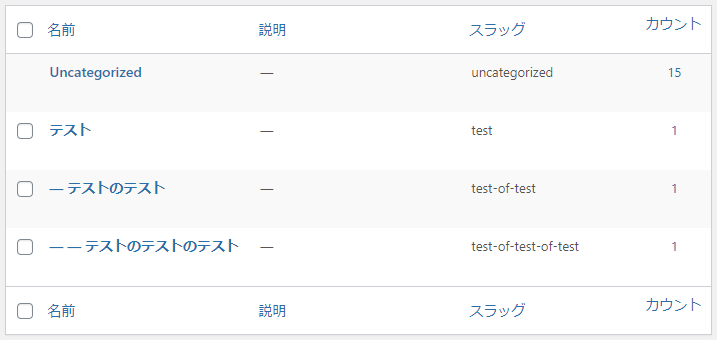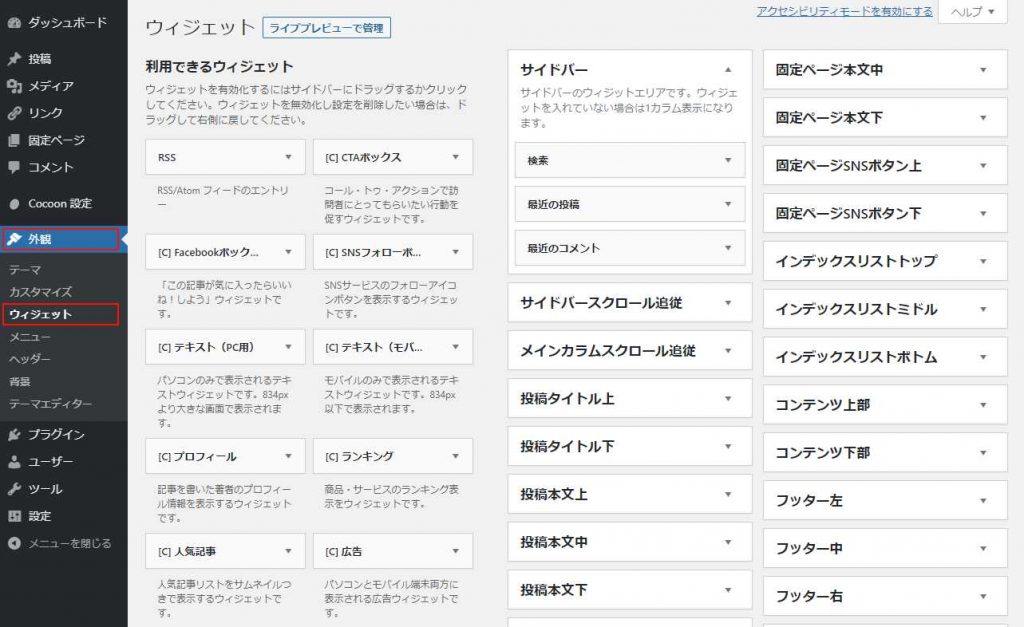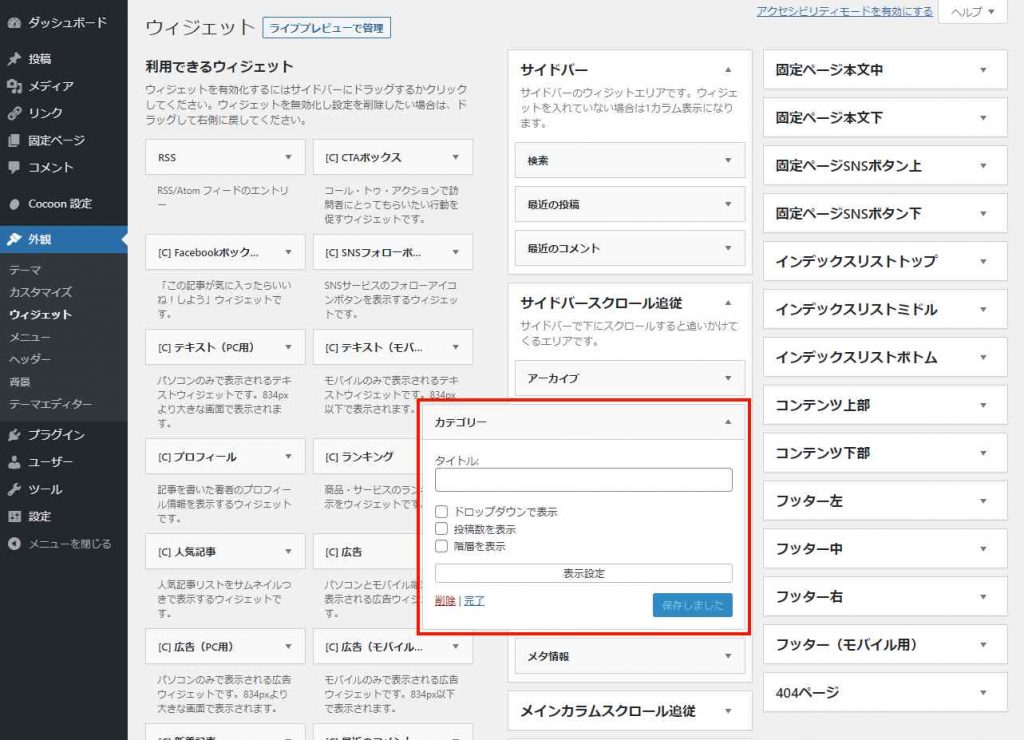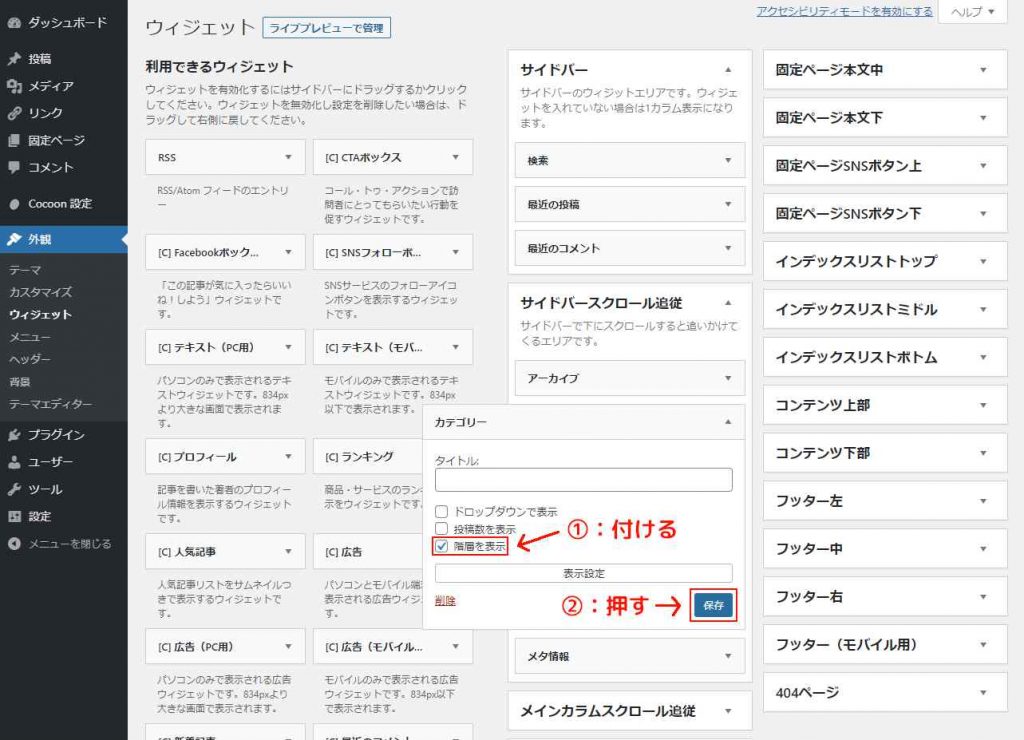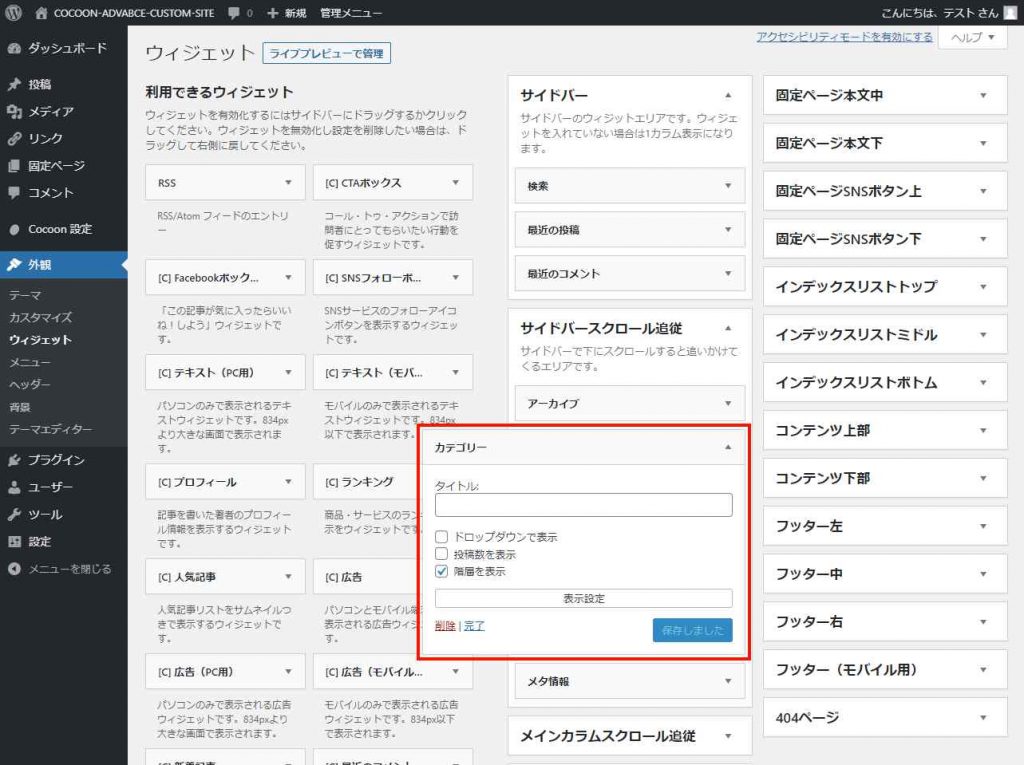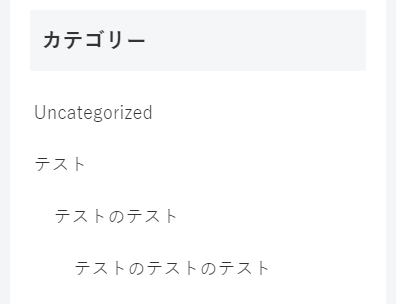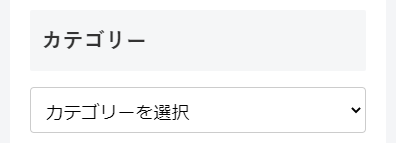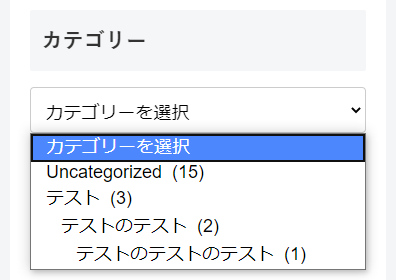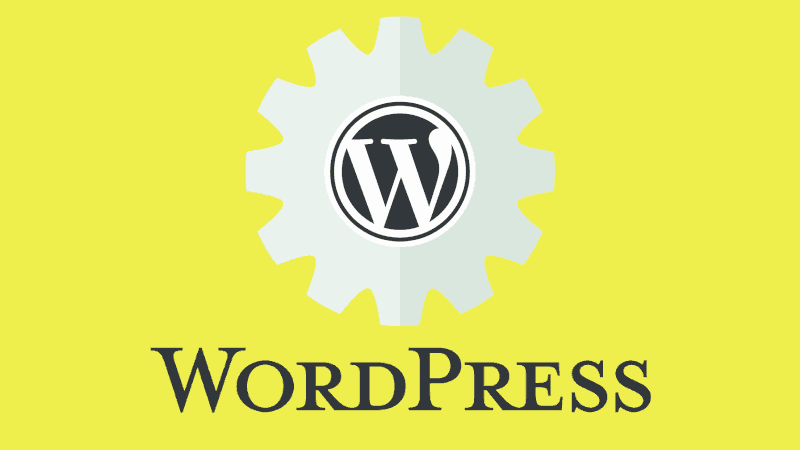今回は、WordPressのカテゴリーウィジェットが階層表示になっていないときに確認するところを書き留めておく。
「アレ?おかしいぞ?」と思ったときは参考にしてほしい。
他のWebサイトみたいにカテゴリーが階層で表示されない……
WordPressを導入した、テーマも選んだ。書くジャンルを決めて、カテゴリも作って、いくつか投稿したぞ。
さて、ホームページに戻って自分のサイトの出来栄えを確認してみるか……ん?
サイドバーのカテゴリウィジェットが階層になってないぞ?
なぜだ?
こんなふうにちゃんと階層を作ってるのに……。
よわったなぁ、原因はなんだろう。
ウィジェットの設定を見直そう!
それでは、この問題を解決しよう。
この原因は「カテゴリー」ページにあるのではなく、「ウィジェット」ページに存在している。
ウィジェットの設定画面の開きかた
まず、管理者画面に入り、左側のサイドバーから「外観」を探そう。そして、その部分にマウスカーソルを合わせ、「ウィジェット」をクリックしよう。
この画像の画面が表示されているだろうか?
なお、使用しているWordPressテーマによって、利用できるウィジェットの種類や数、ウィジェットを配置できる場所の量は異なるため、その部分はあまり気にしなくてよい。
カテゴリーウィジェットの設定項目をチェック!
さて、右側のウィジェットエリアを見てみよう。設置された、もしくはしたウィジェットの右のほうに、このような「▼(下向きの三角)」記号があるのがわかるはずだ。もちろん、この記号はカテゴリーウィジェットにも存在している。
上の画像で記号の位置がわかっただろうか?これをクリックしよう。
クリックすると、このようにウィジェットの設定項目が開かれる。
そして、タイトルの入力欄の下にチェックを入れることができる項目が3つ存在することを確認できる。
その中の一番下にある「階層を表示」にチェックを入れて、右下にある青の「保存」ボタンを押そう。
そして、念のためウィジェットの設定ページを更新して確認しよう。
このように、「階層を表示」にチェックが入った状態であればOK。
確認しよう
さて、それではちゃんと変わっているかどうかホームページに戻って確認してみよう。
この画像のようになっていたら成功だ。これにて一件落着!
ちなみに……
先ほどの項目の中には、「階層を表示」だけでなく「ドロップダウンで表示」と「投稿数を表示」もある。
これらはそれぞれ、カテゴリーウィジェットのリストをコンパクトに収納する、そのカテゴリーが付いた記事の数を表示する機能を持っている。
これら3つにすべてチェックを入れて保存するとこのように表示される。
「カテゴリーを選択」と書かれているところをクリックすると……
こんなふうになっている。
個人的にはドロップダウン表示やそのカテゴリに属している記事数の表示はしなくてもよいのではないかな?と思っている。
最初からすべてが表示されていて、かつシンプルな方が良い気がするからだ。
最後に
今回憶えておくことはこれだけだ。
カテゴリーを階層で表示したいときは、ウィジェットの設定ページで設定を変更しよう!
できればWordPressを導入してすぐにウィジェットの設定を確認しておこう!
うっかりしていると忘れがちなので気を付けておきたい。
今回は、カテゴリウィジェットの階層表示についての方法等を書き留めておくことにした。
私自身、この設定について忘れがちになるので、そのメモも兼ねて執筆しようと前々から考えていたからだ。
この記事が役に立つと嬉しい。